Arduino IDE 用于 RePhone Kit
RePhone 可以作为一个学习工具,帮助您开始有趣的项目。目前,RePhone 支持多种开发环境和开发语言,您可以基于 Eclipse IDE、Arduino IDE 使用 C/C++,或者使用 Lua 和 JavaScript 构建应用程序。
本 Wiki 是一个用户指南,帮助您使用 Arduino IDE 开始您的 RePhone 项目。
| 产品版本 | 购买链接 |
|---|---|
| RePhone core 2G-Atmel32u4 v1.0 | 立即购买 |
| RePhone core 2G-AtmelSAMD21 | 立即购买 |
下载 Arduino IDE 用于 RePhone
在下载用于 RePhone 的 Arduino IDE 之前,请确保您的操作系统符合以下要求:
Windows XP/Vista/7/8/8.1
我们已将用于 RePhone 的 Arduino IDE 上传至 GitHub,欢迎您发送“pull request”帮助我们优化和改进。
如果您之前使用过 Arduino IDE,那么这将非常简单。如果您对 Arduino 不熟悉,也没关系,只需按照说明操作,您将能够轻松快速地开始使用 Arduino IDE。
现在点击
在 GitHub 页面上,点击 Download ZIP 下载文件,如下图所示:

下载完成后,将文件解压到合适的位置。
安装驱动程序
在 Windows 8 / 8.1 下禁用驱动程序签名强制
如果您使用的是 Windows 8/8.1,则需要先禁用 驱动程序签名强制 才能安装驱动程序。
在尝试关闭“驱动程序签名强制”之前,您应该保存正在编辑的文件,因为您的系统将在操作过程中关闭。
现在按照以下说明禁用“驱动程序签名强制”。
- 按下“Windows 键” + "R"
- 输入 shutdown.exe /r /o /f /t 00
- 点击“确定”按钮。
- 系统将重新启动到“选择一个选项”屏幕
- 从“选择一个选项”屏幕中选择“疑难解答”
- 从“疑难解答”屏幕中选择“高级选项”
- 从“高级选项”屏幕中选择“Windows 启动设置”
- 点击“重新启动”按钮
- 系统将重新启动到“高级启动选项”屏幕
- 选择“禁用驱动程序签名强制”
- 系统启动后,您可以像在 Windows 中一样安装 Arduino 驱动程序
正常驱动程序安装
-
首先,通过 插入电池 或 使用外部电源(3.3 ~ 4.2V(无 SIM)/3.5 ~ 4.2V(有 SIM)) 为 Xadow GSM+BLE 的电池插座供电,按住电源键(PWR)2 秒 将其打开(LED 指示灯显示 绿色),然后使用 Micro USB 数据线将您的 RePhone 连接到 PC。

-
点击 开始 按钮,打开 控制面板,点击 系统和安全,然后在 系统 下点击 设备管理器 打开 设备管理器。如果系统提示输入管理员密码或确认,请输入密码或提供确认。 在 设备管理器 中,您将看到未知设备,如下图所示:
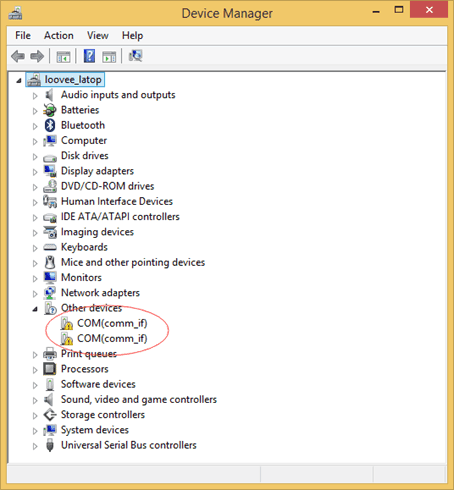
-
右键点击其中一个未知设备,选择 更新驱动程序软件。

-
选择 浏览我的计算机以查找驱动程序软件。

-
点击 浏览,定位到您解压的 Arduino IDE for RePhone 文件夹 .. \Arduino_IDE_for_RePhone\drivers\mtk 。点击 下一步 开始安装驱动程序。

-
当驱动程序软件成功安装后,您将看到以下 完成 页面,点击 关闭 并 从步骤 1 到 6 重新开始,为另一个未知设备安装驱动程序。

手动安装驱动程序
您也可以手动安装驱动程序:
-
在“浏览我的计算机以查找驱动程序软件”窗口中,点击 “让我从计算机上的设备驱动程序列表中选择”
-
然后点击 “端口(COM&LPT)” 并点击 “下一步”
-
点击 “从磁盘安装”
-
接下来,
-- 如果您使用的是 Windows Vista 64位,定位到 "Arduino_IDE_for_RePhone-master\drivers\mtk\Vista\usb2ser_Vista64.inf\"
-- 如果您使用的是 Windows 7 或更高版本的 64位,定位到 "Arduino_IDE_for_RePhone-master\drivers\mtk\Win7\usb2ser_Win764.inf"
使用 LinkIt Assist 2502 SDK 2.0.46 安装驱动程序
LinkIt Assist 2502 SDK 2.0.46 还提供了驱动安装程序。
然后在路径 "MediaTek_LinkIt_Assist_2502_SDK_2_0_46\LINKIT_ASSIST_SDK\Driver\InstallMTKUSBCOMPortDriver.exe" 中找到驱动安装程序。
更新/刷写固件
注意
请注意,刷写固件会删除存储在 RePhone 中的所有设置和文件(如图片、音乐)。在刷写/更新固件之前,请备份数据。
为了在 RePhone 上使用 Arduino IDE,你需要更新/刷写固件。过程非常简单,如下所示:
-
断开 RePhone 与电脑的连接,按住电源键(PWR)2 秒以关闭设备(LED 指示灯变为 红色 然后熄灭)。
-
打开路径 ...Arduino_IDE_for_RePhone\hardware\tools\mtk\FirmwareUpdater.exe 下的 FirmwareUpdater.exe,确保固件更新器中的平台为 "RePhone",如图所示。如果不是,请点击 "Others",并定位到 ...Arduino_IDE_for_RePhone\hardware\tools\mtk\firmware\LinkIt_Device\RePhone\W15.19.p2-uart\SEEED02A_DEMO_BB.cfg,然后点击 Download(绿色按钮)。

-
现在系统会提示你通过 USB 数据线将 RePhone 连接到电脑,确保你的 RePhone 已关闭,同时始终连接一个功能正常的电池(保持供电)。

-
等待下载完成。这可能需要大约 1 分钟,因此可能会在 50% 停留一段时间,请 耐心等待。

-
在 完成 页面点击 OK 完成固件更新。

恢复默认设置
注意
请注意,将 RePhone 恢复为默认设置会删除 RePhone 中的所有设置和文件(如图片、音乐)。在恢复默认设置之前,请备份数据。
将 RePhone 恢复为 默认设置:
-
将文件夹 "RePhone Create Kit VXP" 中的所有内容复制到 RePhone 的 5MB 大容量存储中。
-
重启你的 RePhone 即可完成恢复。由于恢复默认设置会删除所有文件,你需要在大容量存储中放置一个 mp3 文件以用作铃声。
示例:Hello World
现在你已经准备好所需的内容,我们可以开始使用 RePhone。
让我们从一个简单的程序 Hello World 开始。
-
按住电源键(PWR)2 秒以打开设备(LED 指示灯显示绿色)。
-
打开解压后的 Arduino IDE for RePhone 文件夹中的 Arduino_IDE_for_RePhone.exe,软件界面如下:

-
打开 设备管理器 检查 COM 端口。会有 两个 COM 端口:
- MTK USB Debug Port 用于上传代码。
- MTK USB Modem Port 用于日志,例如通过 Serial.println() 在串口监视器中打印消息。

-
在 Arduino IDE 窗口中,点击 工具 => 端口,选择 MTK USB Debug Port,在此示例中为 COM20,COM 端口号可能因你的电脑而异,只需确保它对应 Debug Port。

-
在 Arduino IDE 窗口中,点击 工具 => 板,选择 RePhone。

-
现在将以下代码复制到你的 Arduino IDE:
// hello world for test RePhone
// loovee@10-18-2015
void setup() {
Serial.begin(115200);
}
void loop() {
// put your main code here, to run repeatedly:
Serial.println("Hello World, Hello RePhone!");
delay(100);
}
-
现在点击 上传 按钮将代码上传到你的 RePhone。当代码成功上传时,你会看到 上传完成。

-
由于 RePhone 使用不同的 COM 端口上传软件和读取日志,为了读取日志,我们需要将选定的 COM 端口切换到 MTK USB Modem Port。在 Arduino IDE 窗口中,点击 工具 => 端口,选择 MTK USB Modem Port,在此示例中为 COM48。
然后打开 串口监视器。

-
现在我们可以看到通过 Serial.println() 打印的 Hello World。

更多示例代码
如果你想进行更有趣的项目,尝试一些示例代码会是一个不错的开始。
-
在 偏好设置 中将您的 sketchbook 位置 设置为 Arduino_IDE_for_RePhone-master\hardware\arduino\mtk(即您安装 Arduino IDE for RePhone 的位置)

然后重新启动 Arduino_IDE_for_RePhone.exe,您就可以看到示例代码。

-
您也可以在以下路径手动找到所有 RePhone 模块的 Arduino 示例代码: Arduino_IDE_for_RePhone-master\hardware\arduino\mtk\libraries
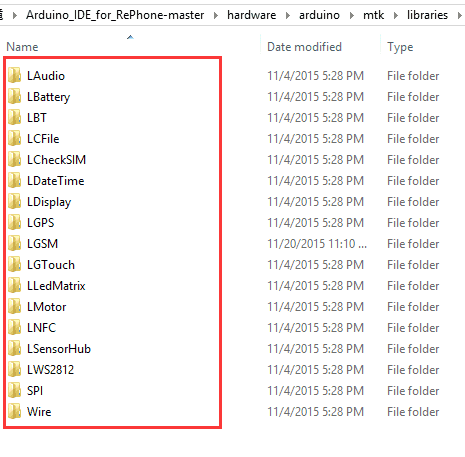
RePhone 社区
我们一直在寻找一个更好的地方,让我们的支持者(RePhone 用户)可以聚在一起,温暖舒适地交流关于 RePhone 的话题,讨论技术问题,分享创意/项目,并对模块未来的开发提出反馈。于是,我们创建了 RePhone 社区。
现在加入 RePhone 社区 吧!
在这里,我们一起寻找答案,制作有趣的东西,关心彼此,并分享我们的经验。
更多
您已经做得很棒了!RePhone 拥有一个庞大的模块家族,具有不同的功能和特性。请访问模块的 Wiki 页面,了解更多应用!
技术支持与产品讨论
感谢您选择我们的产品!我们致力于为您提供各种支持,确保您使用我们的产品时体验顺畅。我们提供多个沟通渠道,以满足不同的偏好和需求。




